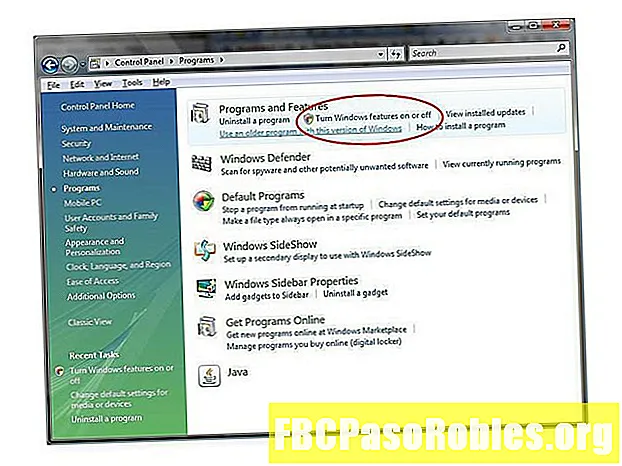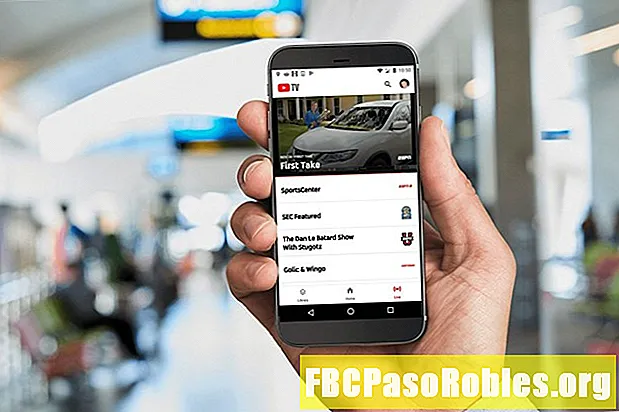Innhold
- Svart skjerm på døden på iPad-en din? Her er hva du skal gjøre
- Start iPad på nytt
- Lade batteriet
- Se etter apper som er dårlige
- Sjekk ladehavnen
- Juster skjermens lysstyrke
- Burp iPad-en din
- System oppdatering
- Systemgjenoppretting
Svart skjerm på døden på iPad-en din? Her er hva du skal gjøre
Hvis iPad-en din ser ut til å sitte fast på en svart skjerm og ikke reagerer på berøring, kan du bruke en av flere forskjellige fikser for å få iPad-en din til å fungere igjen. Start med den enkleste løsningen og jobb deg gjennom tøffere mulige løsninger.
Instruksjoner i denne artikkelen gjelder iOS 11, iOS 12 og iPadOS 13.
Start iPad på nytt
Trykk og hold nede Sleep / Wake-knappen i minst 30 sekunder, eller til du ser Apple-logoen. Dette trinnet tvinger en maskinvareavstengning som skal overstyre eventuelle programvarefeil som forhindrer normal drift.
Lade batteriet
Hvis iPad-en din presenterer en svart skjerm, kan problemet være at batteriet er tomt. Hvis batteriet er for lite til å støtte en melding med lite batteri, har ikke iPad nok strøm til å vise ladesymbolet.
IPad-en har et større batteri enn iPhone. Lad iPad med enten en 10 watt eller 12 watt lader, eller det vil ta lang tid å bli fulladet. Hvis batteriet ikke kan opprettholde en lading som det pleide, kan du vurdere å bytte ut iPad-batteriet.
La iPad lade i minst 20 minutter eller over natten.
Hvis iPad-en er for varm eller for kald, vil den ikke lade. Hvis iPad har vært i minusgrader eller varme temperaturer en stund, må du bringe iPad til romtemperatur, og deretter koble den til laderen igjen.
Se etter apper som er dårlige
Hvis du ofte opplever et fullstendig batteriutladningsproblem, kan en useriøs app være den skyldige. Gå til innstillinger > Batteri og bla nedover for å utforske strømbruken. Apper som bruker mest batteri er på toppen, med prosentandelen på siden.
Hvis en app bruker en stor mengde batteristrøm, kan du lukke eller avinstallere appen, og se om problemet forsvinner.

Sjekk ladehavnen
Noen ganger lader en iPad ikke ordentlig fordi ladepunktet er skittent, og enheten får ikke full lading. Støv eller smuss kan være inne i porten. Hver gang du kobler ladeporten til enheten, komprimeres skitt og støv i porten. Bruk et ikke-metallverktøy, som en tannpirker av tre, for å løsne støvet, og lad deretter enheten igjen.
Juster skjermens lysstyrke
IPad-en kan være på, men skjermen er ikke synlig fordi lysstyrkeinnstillingen er for svak. Hvis Siri er aktivert, ber Siri øke skjermens lysstyrke. Ellers kan du gå til et mørkt rom og øke lysstyrken på skjermen.
For å øke lysstyrken, sveiper du opp i bunnmenyen og beveger glidebryteren for å øke lysstyrken. På iOS 12 eller iPadOS 13 sveiper du ned på øverste høyre meny for å få tilgang til skjermens lysstyrke.

Burp iPad-en din
Noen iPad-brukere har rapportert på fora at burping av iPad tilpasser interne kabler som ikke kobles ordentlig. Slik burper du en iPad:
-
Slå av iPad-en.
-
Dekk fronten og baksiden av iPad-en med et håndkle.
-
Klapp på baksiden av iPad, som om du burping en baby, i minst et minutt.
-
Avdekke iPad.
-
Slå på iPad.
Hvis denne prosedyren løser problemet, lider iPad et maskinvareproblem som sannsynligvis vil oppstå igjen. Vurder å ta iPad-en din til Apple Store for reparasjoner.
System oppdatering
Hvis du prøvde alle de ovennevnte rettelsene og iPad-skjermen din fremdeles er svart, kan du prøve en systemoppdatering.
Du trenger en datamaskin som har den nyeste versjonen av iTunes installert. Tidlig i 2019 avbrutt Apple iTunes for Mac, selv om iTunes for Windows er beregnet til å forbli aktivt frem til 2021 eller senere.
-
Koble iPad-laderen til iPad og datamaskinen.
-
Åpen iTunes på datamaskinen.
-
Trykk på og hold nede på iPad Hjem og Sleep / Wake knapper. Fortsett å holde begge knappene, selv etter at Apple-logoen vises.
-
Når du ser alternativet Å gjenopprette eller oppdatere, valgte du Oppdater.
-
iTunes installerer iOS på nytt uten å slette dataene dine.
-
Etter 15 minutter, hvis denne prosedyren mislykkes, avslutter enheten gjenoppretting.
Systemgjenoppretting
En systemgjenoppretting er din siste utvei, ettersom dette trinnet sletter dataene på iPad. Hvis du sikkerhetskopierte dataene til skyen, installeres dataene dine på nytt etter at gjenopprettingen er fullført. Hvis du ikke har det, kan du ta enheten til en autorisert Apple-reparasjonstekniker for å se om det er et problem med skjermen eller om en annen maskinvarefeil påvirker iPad-en din. Etter at enheten er reparert, trenger du kanskje ikke å gjøre en systemgjenoppretting.
Hvis du fortsatt trenger å fullføre en systemgjenoppretting:
-
Koble iPad-laderen til iPad og datamaskinen.
Bruk en datamaskin som har den nyeste versjonen av iTunes installert.
-
Åpen iTunes på datamaskinen din.
-
Trykk på og hold nede på iPad Hjem og Sleep / Wake knapper.
-
Fortsett å holde begge knappene, selv etter at Apple-logoen vises.
-
Når du ser alternativet Å gjenopprette eller oppdatere, valgte du Restaurere.